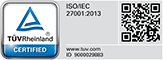Установка
Инструкция по установке утилиты s3fs доступна в
репозитории проекта.
Настройка подключения
Для настройки подключения к хранилищу необходимо сохранить
идентификатор ключа и секретный ключ, например, в файле ${HOME}/.passwd-s3fs в формате <Access_Key>:<Secret_Key>. После обязательно ограничить доступ к этому файлу:
echo 'Access_Key:Secret_Key' > ${HOME}/.passwd-s3fs
chmod 600 ${HOME}/.passwd-s3fs
Монтирование контейнера
Для монтирования контейнера, с учётом загрузки небольших файлов, можно использовать команду:
s3fs <bucket_name> <dir_name> -o passwd_file=${HOME}/.passwd-s3fs -o url=<endpoint> -o use_path_request_style
Если планируется загрузка файлов от 100ГБ, то советуем использовать параметр multipart_size, например:
s3fs <bucket_name> <dir_name> -o passwd_file=${HOME}/.passwd-s3fs -o url=<endpoint> -o use_path_request_style -o multipart_size=500
Более подробно о других параметрах s3fs можно узнать в
статье, либо используя опцию help:
s3fs --help
Для автоматического монтирования контейнера при перезапуске системы добавьте следующую строку в файл /etc/fstab:
<bucket_name> <dir_name> fuse.s3fs _netdev,allow_other,use_path_request_style,url=<endpoint>,passwd_file=${HOME}/.passwd-s3fs 0 0